No es un comando interno o externo, un programa ejecutado o un archivo de paquete cómo solucionarlo?

- 2392
- 475
- Arturo Jimínez
Al ejecutar comandos en la línea de comandos de Windows 10 y Windows 11, puede obtener un mensaje de error que indica la primera "palabra" de su comando - ADB.Exe, pip o python, npm o git, java, telnet o cualquier otro, y luego, no es un comando interno o externo, un programa o archivo ejecutado.
En esta instrucción, en detalle sobre lo que significa dicho mensaje, por qué aparece y cómo corregir el error al realizar los comandos más comunes en la línea de comando.
- Causas de error
- Las formas de corregir el error no son un comando interno o externo
- Instrucción de video
Los motivos del error "no son un comando interno o externo" al ejecutar comandos en la línea de comandos Windows 10 y Windows 11
Para comprender la esencia del error, consideremos lo que está sucediendo al ejecutar una línea de comando, como ejemplo usaremos el siguiente código:
parámetro de comando1 parámetro2
- Si el "equipo" es su propio comando de consola construido (como ejemplo - CLS), se realiza con parámetros especificados.
- Si el "equipo" es algún tipo de archivo .EXE, .CMD, .Bat u otro, por ejemplo, PIP, Python o ADB, un intento de iniciarlo desde la ubicación, donde se inicia la línea de comando (resaltada en la imagen a continuación) o desde las ubicaciones agregadas a la variable del sistema de ruta (sobre la cual lo haremos hablar más). Con un lanzamiento exitoso y parámetros transferidos correctamente, el equipo se ejecuta.

Esto es seguido por las razones más comunes para la aparición del error al ejecutar el comando:
- La razón más común es la ausencia de un archivo ejecutable en la carpeta, donde la línea de comando se inicia en las carpetas contenidas en la ruta.
- Errores Al escribir un comando: cuando un error en el nombre del archivo, no se encontrará, lo que conducirá al error indicado.
- El archivo está ausente en algún lugar, por ejemplo, intenta usar Telnet, mientras que el componente de Windows correspondiente no está instalado.
- Raramente: el archivo lanzado a través de la línea de comandos en realidad no es un programa ejecutable: inicialmente en sí mismo o debido a daños.
Ahora sobre qué hacer en la situación bajo consideración.
Cómo corregir el error
Para corregir el error "no es un comando interno o externo, un programa ejecutado o un archivo de paquete", dependiendo de la situación, puede usar los siguientes enfoques.
Transición a una carpeta con una línea de comando ejecutada
Si no se requiere el comando de forma regular, simplemente vaya a la línea de comando a la carpeta que contiene el archivo deseado, esto se hace de la siguiente manera:
- Por ejemplo, sabemos que Python.Exe para la última versión de Python al momento de escribir este artículo se encuentra en la carpeta
C: \ Users \ name of_polizer \ AppData \ Local \ Programas \ Python \ Python39
Pepita.EXE: en lo mismo en los scripts de carpeta anidados (si no está claro, cómo entrar en esta carpeta, el proceso se muestra en el video a continuación), ADB.exe, en la carpeta con herramientas de plataforma, etc. Copiar esta ruta, puede hacerlo desde la línea de dirección del conductor. - Si la línea de comando se inicia en el mismo disco donde se encuentra el archivo deseado, ingrese el comando de la vista:
CD Full_Put_K_PAK_S_ Llenado_FILA
- Si la línea de comando se inicia en el disco C :, y el archivo ejecutable está en el otro disco, entonces antes del segundo paso, use el comando comando (aquí d se cambia a la letra de letra deseada) D: seguido de presionar ENTER.
- Ingrese el equipo deseado que previamente informó un error; ahora debe completarse con éxito.
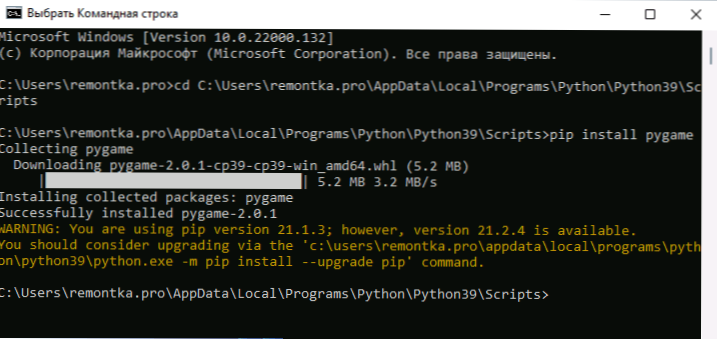
Agregar una carpeta con un programa a una ruta variable Systemo
En el caso de que el uso de comandos se requiera regularmente, por ejemplo, para GIT, será razonable agregar una carpeta con este archivo ejecutable a la ruta, de modo que en cualquier momento ejecutar comandos, independientemente de qué carpeta la línea de comandos Esta abierto:
- Ingrese a Windows 10 o Windows 11 "Cambio en actividades ambientales" en la búsqueda en el panel de tareas o presione las teclas Win+R, Ingresar Sysdm.CPL, Haga clic en ENTER y en el sistema de las propiedades del sistema, vaya a la pestaña "Además".
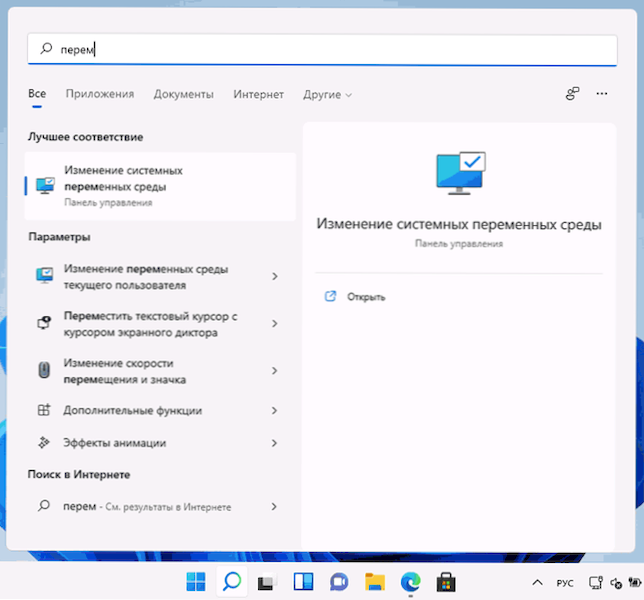
- Presione el botón "Medio ambiente" ".
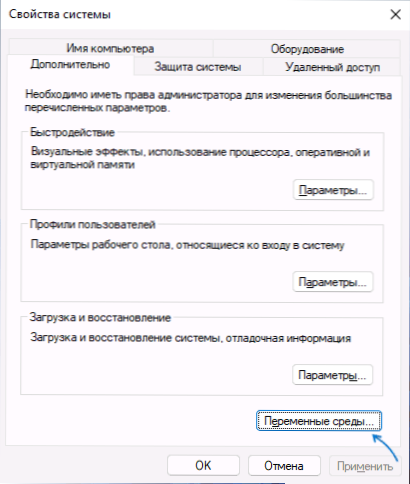
- En la siguiente ventana, puede agregar una carpeta con el archivo ejecutable a la variable de ruta solo para el usuario actual o para el sistema en su conjunto. Seleccione la ruta en el panel inferior y haga clic en "Cambiar".
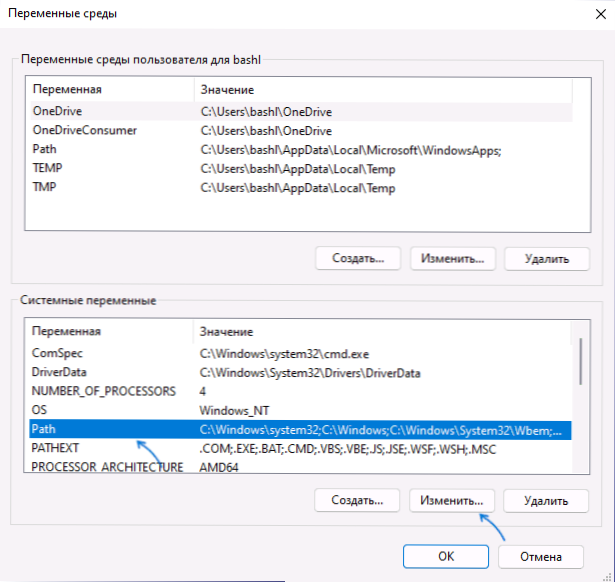
- En la siguiente ventana, haga clic en "Crear" e inserte la ruta a la carpeta con el archivo ejecutable utilizado en su comando.
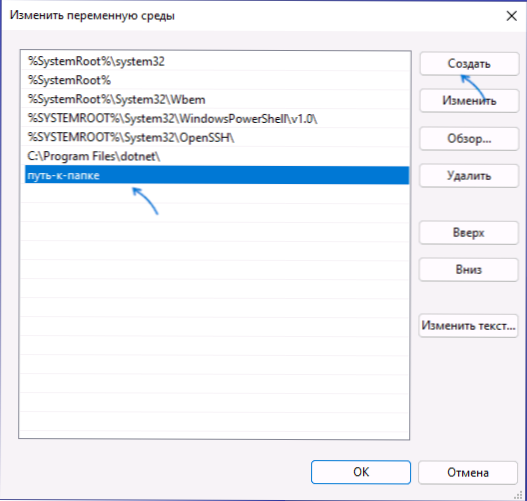
- Guardamos la configuración. Además, la línea de comando debe estar restringida.
Listo: si todo se indicó correctamente, ahora puede ejecutar los comandos relevantes sin especificar la ruta completa a los archivos ejecutables, y el mensaje de error no aparecerá.
Nota: Si el error ocurre cuando se usa comandos de Python, tenga en cuenta que con la instalación inicial se le ofrecerá para agregar las formas necesarias de ruta (la Python Agregar a la ruta) a menudo es la misma al instalar otros programas:
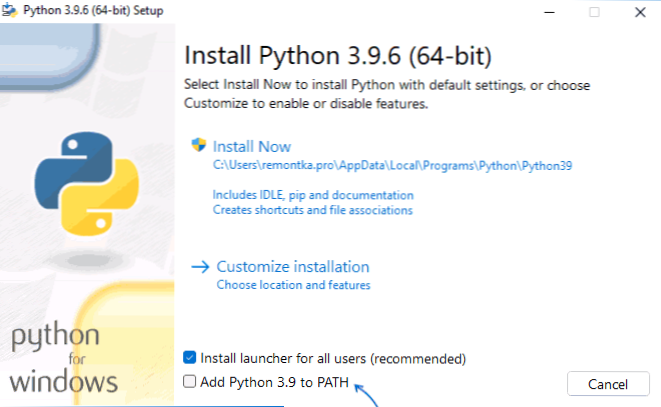
Instalación de los componentes faltantes
A veces surge el problema debido al hecho de que el archivo deseado simplemente está ausente en la computadora:
- Intenta usar los comandos de Telnet, pero no ha ingresado los programas y componentes del panel de control, encendido o desconectando los componentes de Windows y no encendió el cliente de Telnet.
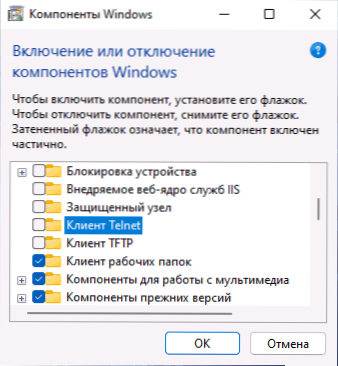
- Inicie los comandos Pyinstaller, pero primero no lo instaló con el comando PIP Install PyInstaller
- Intenta usar comandos ADB.exe, pero no instaló los componentes necesarios de las herramientas de plataforma SDK de Android.
Una situación similar puede ser para muchos otros que no están incluidos en el suministro estándar de componentes de Windows 10 y Windows 11, por ejemplo, Java.
Si se produce un error cuando se inician las herramientas del sistema de Windows
En una situación en la que el mensaje "no es un comando interno o externo" en la línea de comando se emite cuando se intenta usar herramientas del sistema como SFC /Scannow o SLMGR:
- Verifique cuidadosamente la corrección de escribir el comando: diseño, espacios.
- Asegúrese de que los archivos correspondientes estén en el sistema (generalmente en C: \ Windows \ System32). Intente ejecutarlos directamente desde esta carpeta (entrando en la carpeta usando CD C: \ Windows \ System32) y con la extensión, para archivos en el ejemplo - SFC.Exe y slmgr.VBS
- Asegúrese de que las siguientes extensiones se indiquen en la variable Pathext de SystemO .Com;.Exe;.Murciélago;.Cmd;.VBS;.Vbe;.JS;.JSE;.WSF;.WSH;.MSC
Instrucción de video
Espero que el artículo y el video ayuden a lidiar con el problema y ayudarlo a resolverlo. PREGUNTAS PERSONA QUE? - Pregúnteles en los comentarios, intentaré responder.
- « Cómo deshabilitar Samsung Free y qué es
- Microsoft lanzó una imagen ISO de la versión preliminar de Windows 11 Insider Preview »

